Assalamu'alaikum Wr Wb.
sebelum saya ucapkan kepada mahmud siddik ( ka mahmud ) karena pada tulisan saya kali ini dapet sumber dari beliau, yakni TeamViewer Si Pengendali Jarak Jauh.
langsung aja deh ke topiknya,,,
TeamViewer adalah suatu software yang dapat digunakan untuk mengendalikan PC dari jarak jauh baik melalui Internet maupun LAN (Local Area Connection). TeamViewer dapat dijalankan pada PC dengan syarat pada kedua PC tersebut memiliki TeamViewer dengan versi sama. Teamviewer mendukung berbagai sistem operasi seperti Windows, Linux, Mac dan Ipod
Kali ini saya akan mencoba meremote komputer windows dari komputer Linux yang saling berjauhan dimana kedua komputer memiliki koneksi internet dan sudah terinstall Teamviewer dengan versi yang sama. bagi anda yang ingin mencobanya juga download terlebih dahulu aplikasi TeamViewer sesuai dengan sistem opreasi yang anda gunakan dari halaman ini http://www.teamviewer.com/download/index.aspx
Langkah langkah :
1. Download TeamViewer sesuai dengan sistem operasi anda (Dalam tulisan ini saya menggunakan Ubuntu).
2. Install TeamViewer yang sudah didownload.3. Jalankan aplikasi TeamViewer yang sudah diinstall dari menu Aplication > Internet > TeamViewer.
4. Tampilan TeamViewer tampak seperti gambar dibawah, jika komputer anda terkoneksi dengan internet maka secara otomatis akan muncul no ID dan password. Nomor itulah yang nantinya digunakan dikomputer lain yang akan meremote komputer kita.
5. Masukkan ID komputer yang ingin kita remote, lihat pada ID di TeamViewer komputer yang akan diremote. Lalu tekan tombol Connect to Partner.
7. Masukkan Password komputer yang ingin kita remote, lihat pada Password di TeamViewer komputer yang akan diremote. Lalu tekoan tombol Log On.
8. Tampilan layar komputer yang kita remote pun tampil dihadapan mata kita, kita bisa mengopersikannya dari komputer kita.
Selain untuk meremote komputer jarak jauh, TeamViewerpun memiliki fitur-fitur lainnya yang bisa kita manfaatkan seperti transfer data, chat dan lainnya. Semoga tulisan ini bisa membantu memudahkan pekerjaan rekan-rekan.
yapz itulah langkah-langkahnya, silahkan dimanfaatkan,,











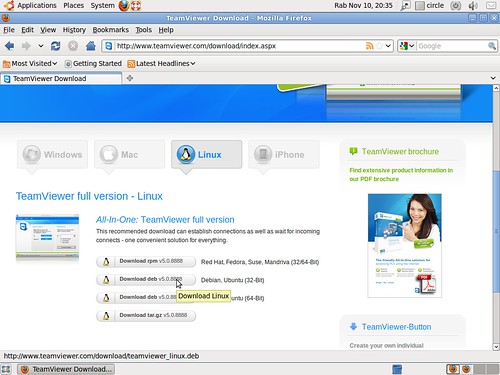
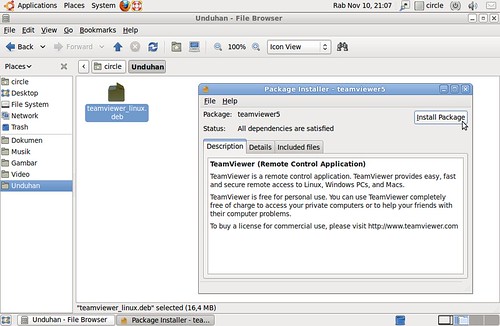
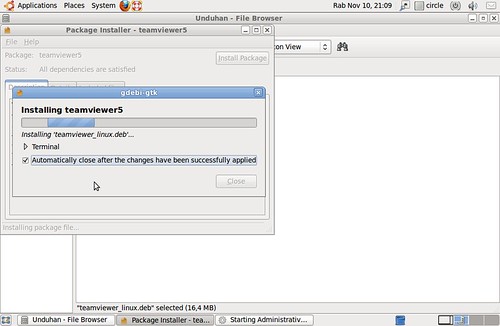

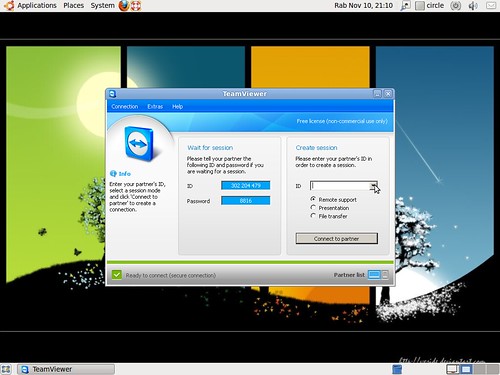
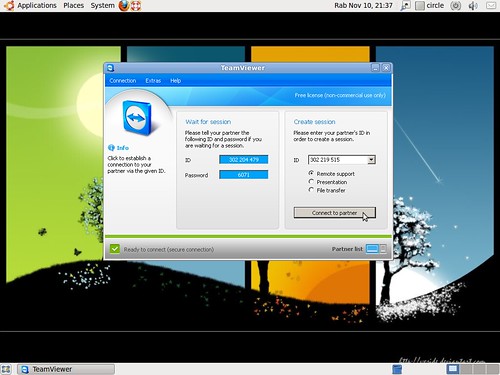
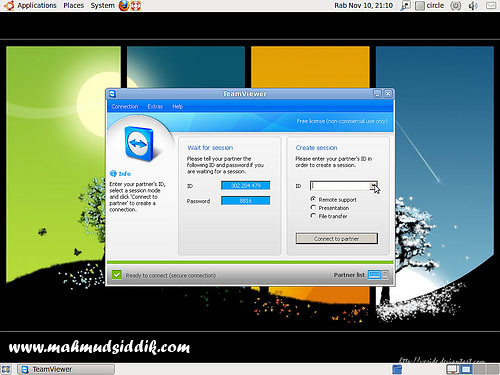
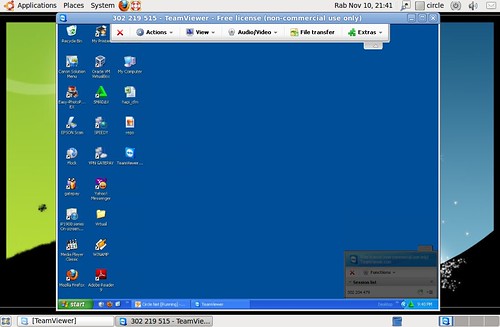


1 komentar:
hehehe,,,,
akhirnya si pengendali jarak jauh diternitin juga,,
Posting Komentar